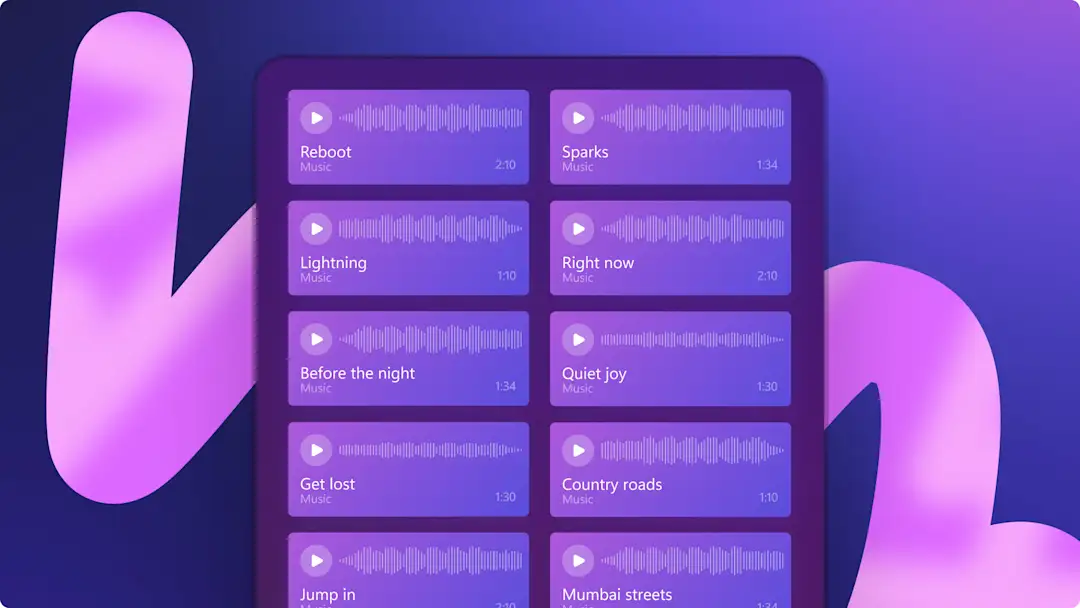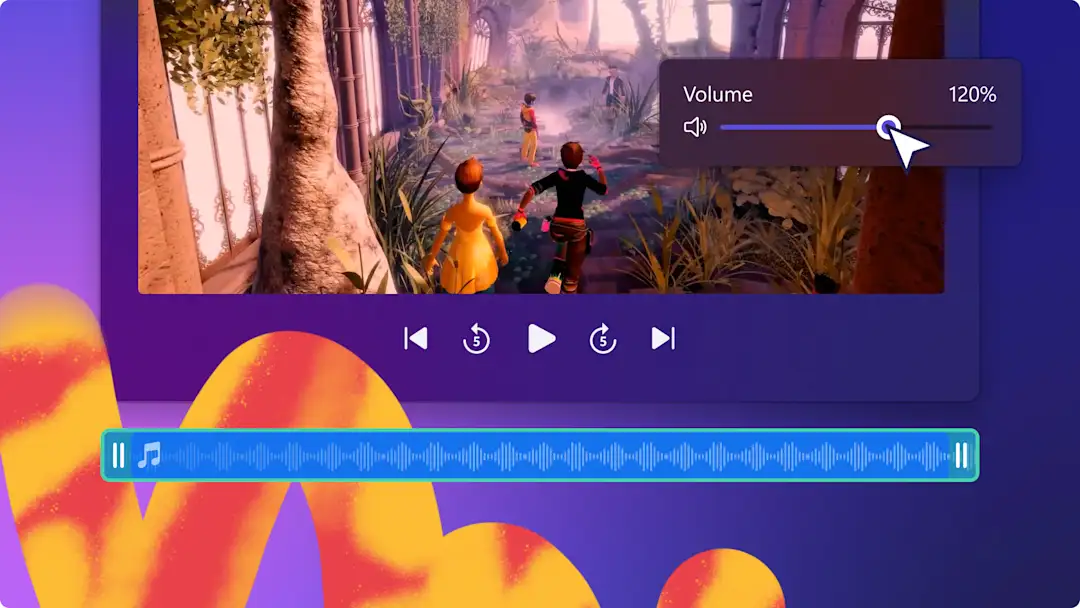Увага! Ці відомості стосуються особистих облікових записів Clipchamp.Якщо вам потрібна інформація про робочі облікові записи Clipchamp, перейдіть за цим посиланням.
На цій сторінці
Покращуйте свої відео за допомогою унікальних звукових ефектів.Автори відео можуть додавати нові виміри до відео завдяки широкому набору безкоштовних звукових ефектів, наприклад овацій, сигналів про повідомлення, клацання, вигуків натовпу та трісків.Якщо відчуваєте прилив натхнення, можете додати кілька звукових ефектів, щоб створити ідеальне поєднання.
Читайте далі, щоб дізнатися, як додавати звукові ефекти до відео й поєднувати їх із переходами, фоновою музикою та стоковими матеріалами за допомогою Clipchamp.
Додавання звукових ефектів до відео
Крок 1. Імпортуйте відео або виберіть стокові матеріали
Для імпорту власних відео, фотографій і аудіофайлів натисніть на вкладці "Ваші медіа" на панелі інструментів кнопку "Імпорт мультимедіа", щоб переглянути файли на комп’ютері або підключитися до OneDrive.
Також можна використовувати безкоштовні стокові медіафайли: відеокліпи, фони для відео й стокову музику. Відкрийте на панелі інструментів вкладку "Бібліотека вмісту", натисніть стрілку розкривного списку візуальних елементів і виберіть відео, фотографії або фони. Ви також можете шукати стокові відео в різних категоріях за допомогою панелі пошуку.
Щоб почати, перетягніть відео на часову шкалу.
Крок 2. Знайдіть ідеальний звуковий ефект
На панелі інструментів відкрийте вкладку "Бібліотека вмісту", натисніть стрілку розкривного списку аудіо, а потім – "Звукові ефекти".
Перегляньте категорії, наприклад гудки, вибухи, свист і безкоштовну добірку, натиснувши кнопку "Переглянути більше". Також можна виконати пошук, ввівши відповідні ключові слова в рядку пошуку.
Коли знайдете звуковий ефект, який підходить для відео, перетягніть його на часову шкалу під відеокліпами або натисніть кнопку "+".
Крок 3. Відредагуйте звуковий ефект
Обітніть звуковий ефект
Якщо файл звукового ефекту задовгий, обітніть тривалість за допомогою зелених бокових панелей. Натисніть аудіофайл на часовій шкалі та перетягніть зелені бокові панелі вліво. Так тривалість звукового ефекту зменшиться.Якщо ви випадково забагато обітнули звуковий ефект, просто перетягніть бічну панель управо часової шкали, щоб зробити його довшим.
Налаштування гучності звукового ефекту
Щоб відкрити параметри аудіо, натисніть вкладку "Аудіо" на панелі властивостей. Налаштуйте гучність аудіо за допомогою повзунка. Перетягніть його вліво, щоб зменшити гучність, або вправо, щоб збільшити її. Також можна ввести конкретне число.
Додавання поступового проявлення та зникнення для звукового ефекту
Щоб додати до звукового ефекту затухання, перейдіть на вкладку "Затухання" на панелі властивостей. Щоб додати поступове проявлення, перетягніть відповідний повзунок управо. Щоб додати до аудіо поступове зникнення, перетягніть відповідний повзунок управо.Числове значення змінюватиметься паралельно з рухом повзунка затухання.
Редагування швидкості звукового ефекту
Якщо відео знято в режимі сповільненої або пришвидшеної зйомки, ви можете збільшити та зменшити швидкість звукових ефектів, щоб вони узгоджувались із відео. Перейдіть на вкладку "Швидкість" на панелі властивостей. Щоб налаштувати швидкість, перетягніть відповідний повзунок уліво або вправо.Виберіть швидкість (від 0,1x до 16x) або введіть конкретне значення.Перетягніть повзунок уліво, щоб зменшити швидкість звукового ефекту, або вправо, щоб збільшити її.
Крок 4. Попередньо перегляньте й збережіть відео
Перш ніж зберігати ролик, обов’язково перегляньте його, натиснувши кнопку відтворення. Якщо все гаразд, натисніть кнопку експорту й виберіть роздільну здатність. Для найкращої якості радимо зберігати всі кліпи в роздільній здатності 1080p. Якщо відео містить матеріали в якості 4K, передплатники можуть зберегти його в цій роздільній здатності.
Поєднання звукових ефектів із переходами відео й текстом
Щоб відтворювати звуковий ефект одночасно з переходом між кліпами та з текстом, розмістіть звуковий ефект на часову шкалу одразу перед переходом і текстом. Переконайтеся, що звук відтворюється одночасно з текстом і переходом. Для цього обітніть звуковий ефект і переміщуйте його по часовій шкалі, доки не досягнете ідеального результату.
Прості ідеї додавання звукових ефектів до відео
Якщо ви не впевнені, який звуковий ефект підійде для відео, перегляньте нижче кілька корисних прикладів.
Зробіть свої перемоги в іграх більш виразними за допомогою звуку овацій.
Викликайте потрібні емоції за допомогою звукових ефектів, що відповідають тону відео, наприклад завдяки звукам схвалення або схлипування.
Покращуйте відео для YouTube за допомогою приголомшливих звукових ефектів у поєднанні з переходами та накладанням наклейок "Підписатися".
Накладайте різні типи звукових ефектів, наприклад тріскотіння, клацання та сигнали, на будь-яке відео для соцмереж.
Зробіть комедійні відео ще смішнішими за допомогою звукових ефектів цвірінькання або сміху.
Додайте драматизму та приверніть увагу аудиторії відеоблоґів або кінематографічних відео за допомогою барабанного дробу.
Доведіть відео до досконалості та розважайте своїх глядачів. Для цього додавайте різні звукові ефекти в Clipchamp: від потужних вибухів до клацань у соцмережах і звуків сповіщень.
Щоб ознайомитися з іншими способами покращення вмісту у відео за допомогою звукових доріжок, перегляньте наші прийоми редагування аудіофайлів, а також відомості про безкоштовний візуалізатор звуку та засіб придушення шуму на основі ШІ.